Ett av de program som inte kan saknas på vår dator är en PDF-läsare. Det är för närvarande väsentlig programvara, eftersom den här typen av filer har vunnit stor popularitet i åratal och kännetecknas av att den aldrig förlorar sin form, oavsett om vi laddar ner den från en webbplats eller skickar den till andra människor. Även om den mest kända och använda är Adobe Läsare, sanningen är att det vanligtvis inte är det bästa alternativet, och du kan hitta bättre alternativ. En av dem är PDF-XChange Viewer , som vi kommer att prata om nästa.
PDF-filer kännetecknas av att de kan innehålla olika element som formulär, signaturer, texter, grafik, ljud, videor och bokmärken, samt möjligheten att kunna länka till webbsidor. För dess visualisering och efterföljande behandling kan vi välja olika program som det vi ska prata om.

Funktioner i PDF-XChange Viewer
Hand i hand med Tracker programvara , vi pratar om en kraftfull applikation som vi kan använda både som tittare och som redigerare för PDF-filer. Och det är att detta program är mycket mer än en enkel PDF-visare eftersom det har många intressanta funktioner. Till exempel, som möjligheten att påskynda laddningen av tunga PDF-dokument, med ett verktyg som optisk teckenigenkänning (OCR). Detta gör att vi kan extrahera innehåll från PDF-dokument (text och bilder), möjligheten att infoga text i dokumenten och extrahera hela sidor , och kan också konvertera PDF till bilder (BMP, JPEG, TIFF eller PNG).
Det är därför en idealisk applikation för lägga till anteckningar och kryptera dokument . På samma sätt låter det oss skapa PDF direkt från skannade bilder eller textfiler som är kompatibla med Office. Med detta verktyg kommer det att vara möjligt att skapa och konvertera PDF-filer till andra format, samt skapa, redigera, visa, kommentera och digitalt signera filerna. Dessutom låter den dig bifoga och lägga till personliga signaturer och stämplar till varje bild eller PDF-format och till och med till Windows urklipp.
Skillnader mellan gratisversionen och PRO-versionen
När vi använder PDF-XChange Viewer kan vi välja en gratisversion för att testa produkten, samt skaffa PRO-versionslicensen med vilken vi kan dra nytta av alla funktioner som den innehåller. De huvudsakliga skillnaderna som vi kan hitta mellan båda funktionerna är följande:
- FRI : Med den kostnadsfria versionen får vi 3D PDF-stöd, 3D PDF-mätningsanteckningsverktyg, PDF/UA tillgänglighetskontroll, stöd för taggning av dokumentinnehåll, lägga till dokumentinformation (metadata) och lägga till ljudkommentarer. Det låter dig också lägga till bilder och signaturer på sidor med PDF-filer, samt lägga till redigera och ändra bokmärken. Ett annat alternativ är att lägga till former och objekt på PDF-sidor, lägga till URL-länkar, lägga till streckkoder och kommentarer, kontrollera stavning och skapa stämplar.
- PROFFS : Med den betalda versionen, förutom att inkludera funktionerna i gratisversionen, låter den oss också lägga till överlägg, vattenstämplar, sidhuvuden, sidfötter, sidor från en PDF-fil till en annan PDF-fil. Det låter oss också lägga till och ta bort innehåll, ordna om lager, justera upplösningen och skalan på dokument och utföra automatiskt skapande av bokmärken. Dessutom tillåter den batchkonvertering, kombinera filer till ett enda dokument, konvertera bilder eller text till PDF, samt ta bort, rotera och beskära sidor. För närvarande är dess pris 55 euro .
Som vi kan se har gratisversionen tillräckligt med funktioner för att testa applikationen och utföra olika typer av uppgifter. Om du behöver få ut det mesta av alla tillgängliga resurser, bör vi fortsätta att välja dess PRO-version.
hur man laddar ner gratis
PDF-XChange Viewer har en gratis utvärderingsversion för privat och kommersiellt bruk. Detta kommer att vara möjligt så länge det inte paketeras med annan programvara för ekonomisk vinning. När du använder detta program i utvärderingsläge är många menyalternativ markerade med en PRO-symbol, vilket indikerar att de är licensierade funktioner. Med den kommersiella versionen kan dessa funktioner användas, men vattenstämplar kommer att inkluderas vid exporttillfället. Vi kan ladda ner det från utvecklarens webbplats .
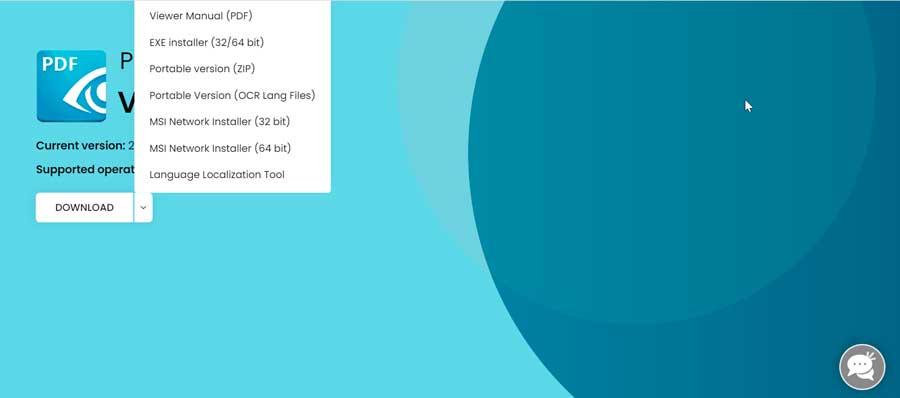
Applikationen är kompatibel med Microsoft operativsystem, för alla versioner mellan Windows XP och Windows 11. En annan sak att tänka på är att det har olika nedladdningsalternativ. Från deras hemsida kan vi vara på väg att ladda ner en EXE-installationsfil, en MSI-nätverksinstallationsfil, samt en bärbar version . Med den här versionen är det inte nödvändigt att installera det på datorn och vi kan köra det från vilken extern enhet som helst som en hårddisk, flash-enhet eller minneskort. Dessutom stöder den både 32-bitars och 64-bitars system.
Kom igång med PDF-XChange Viewer
När vi väl kört programmet kommer vi att hitta dess huvudgränssnitt som har ett enkelt och till och med lite ålderdomligt utseende. Detta är lite långt ifrån andra mönster som är mer visuellt tilltalande men lika effektiva och praktiska. För att starta, dra och släpp en fil på dess gränssnitt eller klicka på dess gränssnitt. En av de saker som kommer att fånga vår uppmärksamhet mest är att det fungerar lätt utan att sakta ner datorn, att kunna arbeta med flera dokument samtidigt via flikar
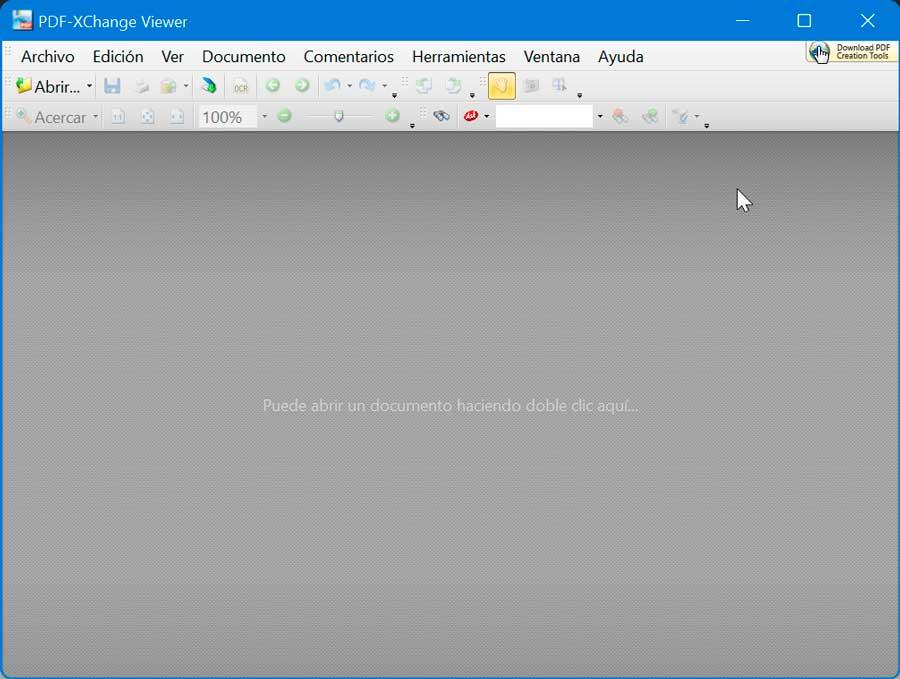
Applikationen visar alla verktyg som vi kan behöva längst upp på skärmen. Detta gör att vi har tillräckligt med utrymme för dokumentet. Det låter dig också anpassa standardlayouten för att minimera röran, och har till och med en rullgardinsmeny där du kan välj vilka verktyg du vill visa på verktygsfältet. Med detta kan du eliminera de funktioner som vi inte alltid använder.
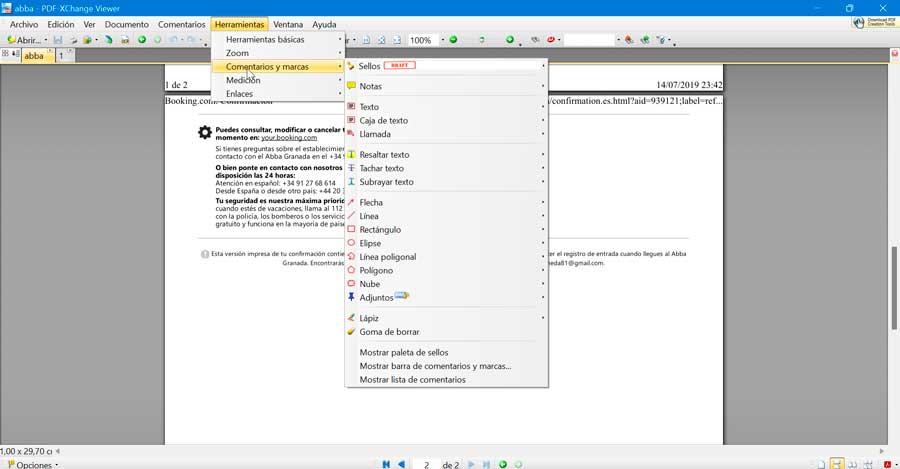
Till exempel, inom dokumentsektionen har vi tillgängliga Signaturfunktion och OCR-sidor som är tillgängliga för gratisversionen. Om vi har PRO-versionen kommer vi också att kunna infoga, extrahera, beskära och rotera sidor, samt bifoga en fil. På fliken Kommentarer kan vi visa, importera och exportera kommentarer i gratisversionen, samt samla in och ta bort dem i dess PRO-version.
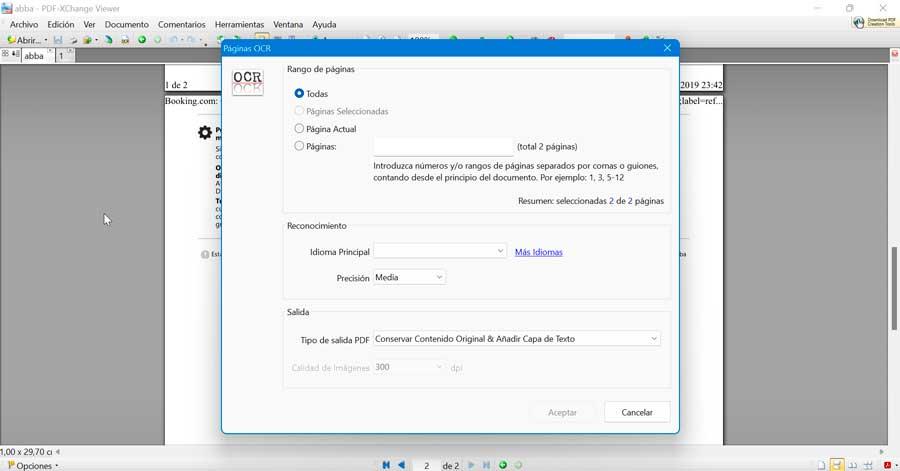
Slutligen, i avsnittet Verktyg hittar vi alla typer av verktyg indelade i kategorier som:
- Grundläggande verktyg : hand, ögonblicksbild och urval.
- Zoom : zooma in, zooma ut och förstoringsglas.
- Kommentarer och märken : stämplar, anteckningar, text, markera, stryka ut och understryka text, lägga till polygoner, pilar, moln, etc.
- Mätning : avstånd, omkrets, område, etc.
- vänster : länkredigerare.
Det är också värt att nämna att den i sökrutan högst upp har en egen sökmotor med direktåtkomst till Google, Yahoo!, Wikipedia etc. Härifrån kommer vi att kunna söka efter ytterligare information utan att behöva lämna applikationen. Dessutom kan vi exportera våra PDF-dokument till en bild, vilket gör att vi kan spara våra filer som BMP, JPEG, TGA, GIF och TIFF.
Andra alternativ tillgängliga
Om vi letar efter en applikation med vilken vi kan se och redigera våra PDF-dokument, kan vi också välja några av följande alternativ till PDF-XChange Viewer:
- PDF BIR : gratis onlineredigerare för PDF som vi kan använda från vilken webbläsare som helst, med vilken vi kan lägga till text till våra dokument, såväl som kommentarer.
- PDF : editor som låter oss signera, lägga till eller ändra text, infoga bilder, skapa länkar, hyperlänkar och göra alla typer av anteckningar.
- PDFscape Editor : enkel applikation med vilken vi kan hantera och redigera våra PDF-filer bekvämt och snabbt, både bilder och texter.
- PDFsam Basic : Gratis och öppen källkodsverktyg med vilket vi kan redigera våra PDF-filer. dela, slå samman, extrahera sidor och rotera dokument enkelt.